Koppel binnen een paar klikken Leadinfo aan je Workbooks omgeving
Koppel je Workbooks met Leadinfo zodat je gemakkelijk leads kan doorzetten. Zodra je de koppeling hebt gemaakt, worden de toekomstige websitebezoeken als een notitie binnen het bedrijfsprofiel geplaatst. Hierdoor heb je vanuit Workbooks ook inzichten in de websitebezoeken van je contacten.
In dit artikel bespreken we:
- De voordelen van de integratie met Workbooks
- Hoe je de integratie instelt
- Hoe je automatisch leads doorstuurt naar Workbooks
- Hoe je handmatig leads doorstuurt naar Workbooks
- Hoe je opportunities aanmaakt vanuit Leadinfo
- Welke informatie er gedeeld wordt met Workbooks
De voordelen van de integratie met Workbooks
Laten we eerst kijken naar de voordelen van de integratie voordat we beginnen met het instellen. Met de integratie kun je:
🔗 Websitebezoekers koppelen aan bestaande bedrijven binnen Workbooks.
🆕 Nieuwe bedrijven aanmaken in Workbooks vanuit Leadinfo.
💻 De bezochte pagina's van bedrijven doorsturen naar Workbooks.
💰 Maak opportunities aan en verbind deze met het juiste bedrijf binnen Workbooks.
Hierdoor kun je de informatie van Leadinfo integreren in je huidige sales flow.
Goed om te weten 📝 Wanneer je een bedrijf koppelt, wordt het laatste bezoek doorgestuurd naar Workbooks. De toekomstige bezoeken, worden altijd gedeeld
Hoe koppel ik Workbooks aan Leadinfo?
Stap 1: Ga naar je Workbooks omgeving en kopieer de API-key.
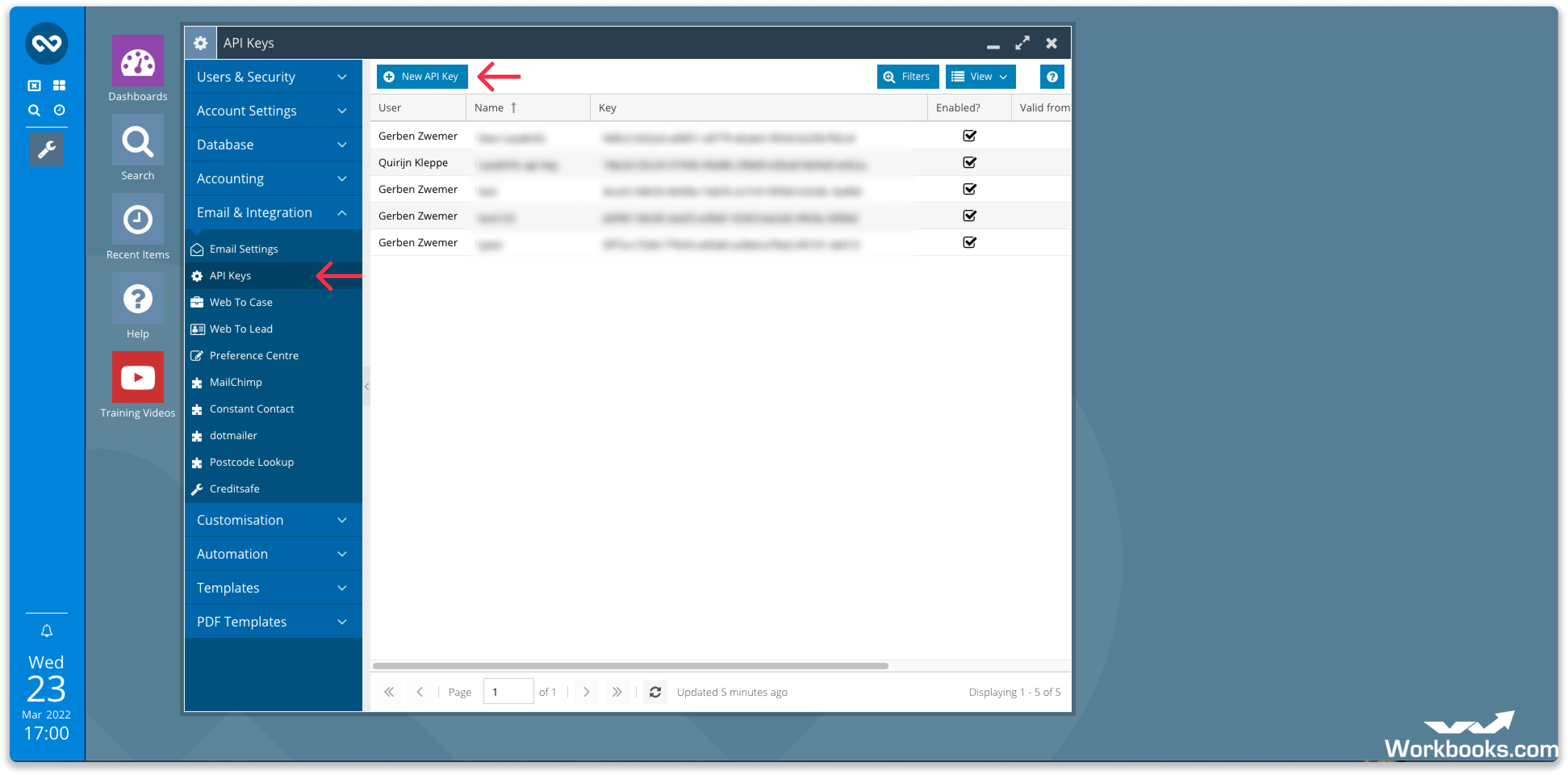
Stap 2: Na het kopiëren van de code, ga je naar Leadinfo en navigeer je naar "Instellingen".
Stap 3: Selecteer "Workbooks" onder integraties.
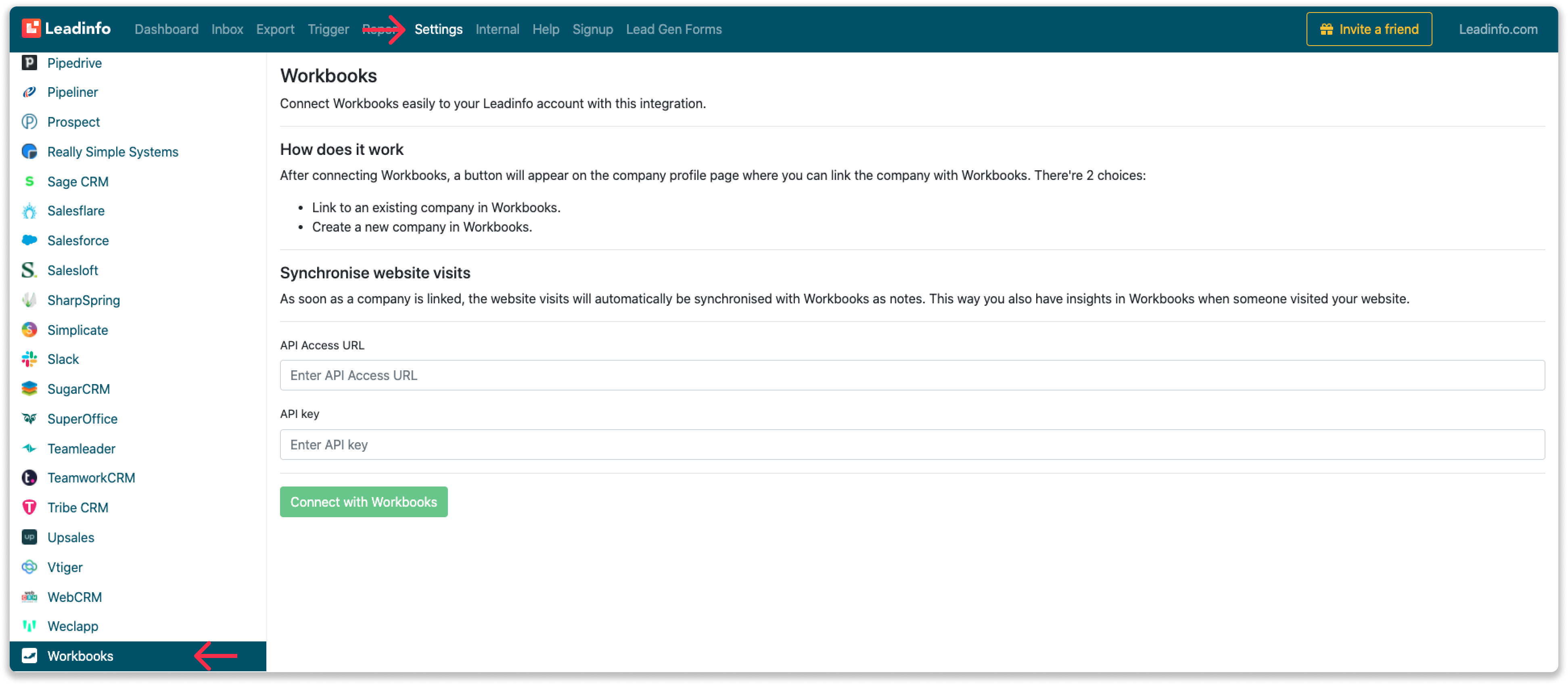
Stap 4: Hier plak je de API-key die je in de eerst stap hebt gekopieerd. Klik vervolgens op "Verbind met Workbooks".
Stap 5: Zodra je Workbooks gekoppeld hebt aan Leadinfo kun je de instellingen bepalen van je integraties. Bepaal:
- Of je automatisch de websitebezoekers wilt linken aan bestaande bedrijven binnen je CRM;
- Of je automatisch de bezochte pagina's wilt delen als notities binnen een bedrijfsprofiel;
- In welke taal de noties geplaatst moeten worden.
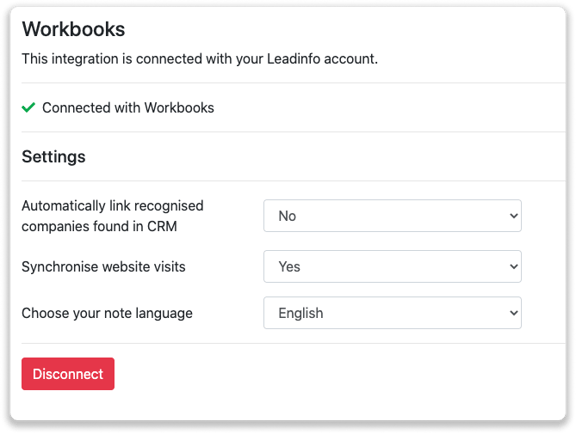
Vanaf nu kun je jouw websitebezoekers koppelen aan bedrijven binnen Workbooks of zelf nieuwe bedrijven aan maken binnen je Workbooks omgeving.
Hoe stuur ik leads automatisch door naar Leadinfo?
Nu je de koppeling hebt gemaakt, wordt er nog geen data doorgestuurd naar jouw Workbooks omgeving. Hiervoor moet je eerst een bedrijf koppelen aan Workbooks. Dit doe je handmatig of automatisch. Onderstaande stappen leggen uit hoe je bedrijven automatisch kan verbinden met Workbooks.
Stap 1: denk na over welke bedrijven je wilt doorsturen naar Workbooks. Gebruik onderstaande vragen om een duidelijk beeld te krijgen van bedrijven die interessant zijn voor je.
- Welke eigenschappen heeft een interessant bedrijf?
Focus je op bepaalde branches of specifieke groottes? - Welk gedrag moet een interessant bedrijf tonen op je website?
Hoeveel pagina's of welke pagina's moet een bedrijf bezoeken?
Stap 2: Gebaseerd op de vragen in stap 1 ga je aan de slag met het instellen van triggers. Navigeer naar "Triggers" in het menu en klik linksboven op "Nieuwe trigger".
Stap 3: Bepaal de regels waar een bedrijf aan moet voldoen om doorgestuurd te worden naar je CRM. In onderstaand voorbeeld willen we bijvoorbeeld alleen Nederlandse bedrijven met meer dan 5 medewerkers die onze tarieven pagina heeft bezocht door.

Stap 4: Selecteer onder "Actie" het CRM-systeem die je in stap 1 hebt verbonden en bepaal wat je wilt doen met het bedrijf.
- Alleen nieuwe bedrijven aanmaken - Leadinfo maakt direct een nieuw bedrijf aan binnen je CRM-systeem.
- Alleen verbinden met bestaande bedrijven - Leadinfo verbind alleen de websitebezoekers aan bestaande bedrijven binnen je CRM.
- Maak een nieuw bedrijf aan of verbind een bestaand bedrijf - Leadinfo maakt een nieuw bedrijf aan of, wanneer het bedrijf al bestaat, verbindt Leadinfo het bedrijf aan een bestaand bedrijf in jouw CRM-systeem.
Goed om te weten 📝 Leadinfo kijkt naar verschillende datapunten om te zien of een bedrijf al binnen je CRM bestaat of niet. We kijken o.a. naar het domein, KvK-nummer of een telefoonnummer.
Stap 5: Selecteer wie de eigenaar moet zijn van het bedrijf binnen je CRM en activeer deze actie.
Stap 6: Vergeet niet om de trigger rechtsboven op te slaan.
In onderstaand voorbeeld willen we dat het bedrijf opnieuw wordt aangemaakt of wanneer het bedrijf al bestaat verbonden wordt met een bestaand bedrijf. Hierdoor worden de toekomstige websitebezoeken gedeeld als notitie binnen je CRM-systeem!
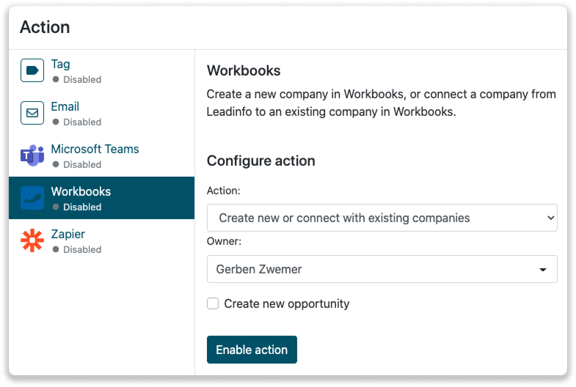
Hoe verstuur ik bedrijven uit Leadinfo naar Workbooks?
Nu je de koppeling hebt gemaakt, wordt er nog geen data doorgestuurd naar jouw Workbooks omgeving. Hiervoor moet je eerst een bedrijf koppelen aan Workbooks. Dit kun je doen vanuit je inbox.
Stap 1: Ga naar het bedrijfsprofiel van het bedrijf die je wilt koppelen.
Stap 2: Klik rechts boven op de knop "Koppel met Workbooks".
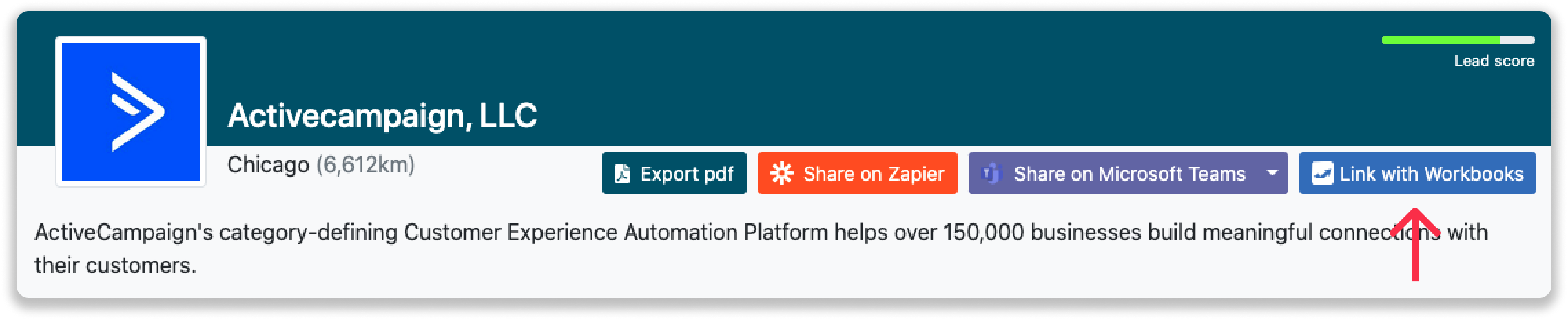
Stap 3: Koppel het bedrijf aan Leadinfo.
Stap 3.a Is het bedrijf al bekend in Workbooks? Zoek dan het bedrijf op en klik op "Verbind".
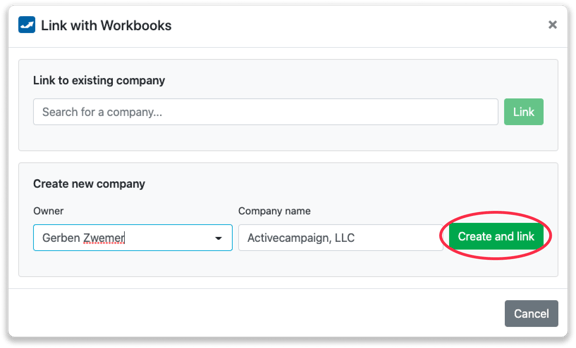
3.b Wil je een nieuw bedrijf aanmaken in Workbooks? Selecteer dan de juiste accountmanager, geef het bedrijf een naam en klik op "Maak aan en koppel".
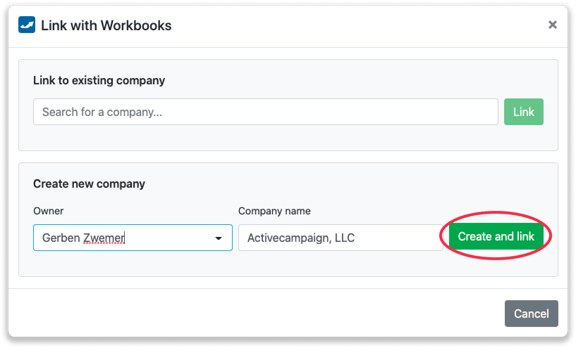
Stap 4: Je ziet het bedrijf direct terug in Workbooks!

Hoe maak je opporunities aan vanuit Leadinfo?
Wanneer je een bedrijven vanuit Leadinfo verbonden hebt aan een bedrijf in Apptivo vind je ook de gerelateerde opportunities in het bedrijfsprofiel. Blijf op de hoogte van de lopende opportunities van je website bezoekers of maak nieuwe opportunities aan. Direct vanuit je Leadinfo inbox.
Een nieuwe opportunity aanmaken
Klik op rechtsboven op "Nieuwe opportunity".
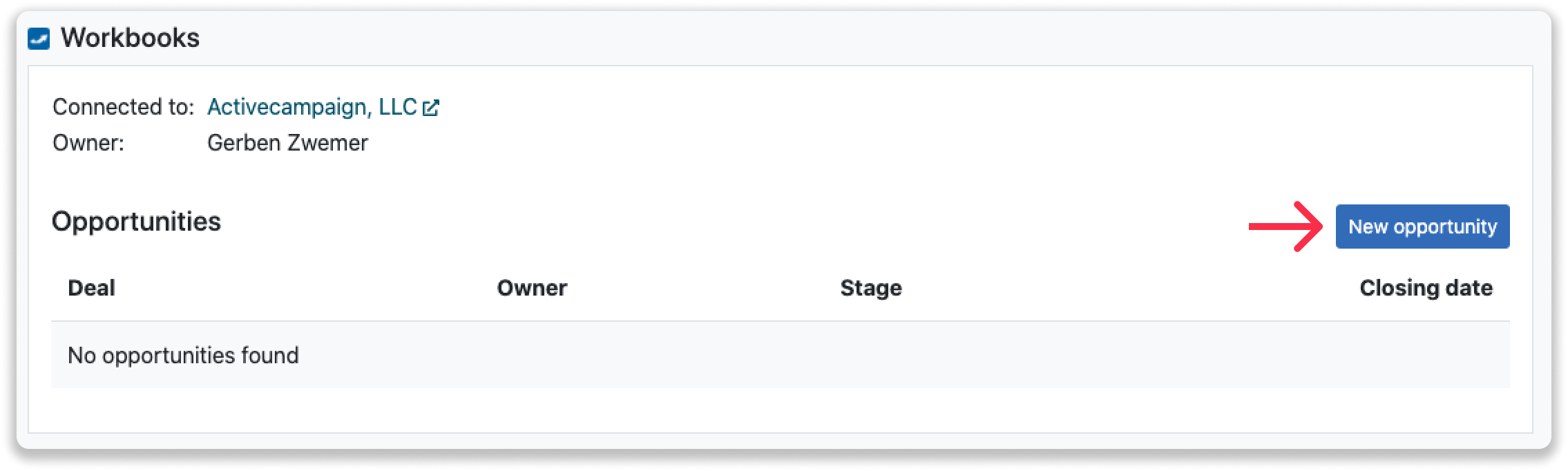
Vul de benodigde gegevens in en klik rechtsonder op "opportunity opslaan". Er wordt direct een nieuwe opportunity aangemaakt in Apptivo.
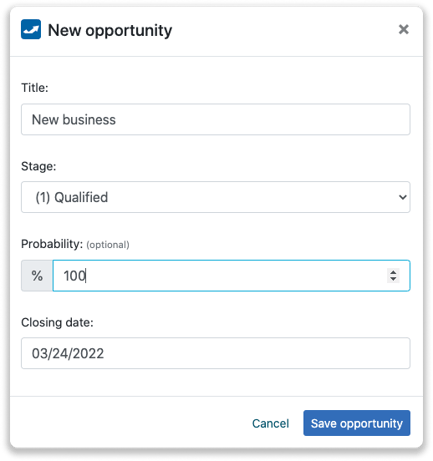
Welke informatie wordt er gedeeld?
Leadinfo deelt de volgende informatie met Apptivo:
-
Bedrijfsnaam
-
Website
-
Telefoonnummer
- Accountmanager
-
Stad
-
Provincie
-
Postcode
-
Land
-
Adres
- Lead score
